win11电脑盘怎么分盘出来
更新时间:2024-04-16 18:09:44作者:yang
在使用Win11电脑时,我们经常需要对硬盘进行分区来更好地管理存储空间和数据,Win11电脑如何分盘呢?分区硬盘的步骤其实并不复杂,只需要按照一定的操作流程进行即可。接下来我们就来详细介绍一下Win11分区硬盘的具体步骤,让您轻松掌握这一技能。
操作方法:
1.鼠标右键点击开始菜单,打开磁盘管理。
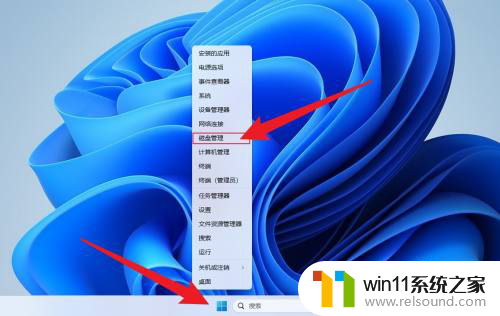
2.鼠标右键点击要分的盘,点击压缩卷。

3.输入要分配的空间大小,点击压缩。
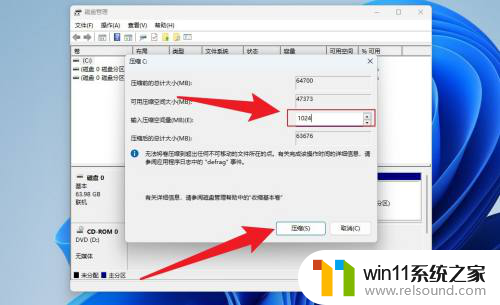
4.鼠标右键点击未分配,点击新建简单卷。

5.点击下一页。

6.点击完成即可。
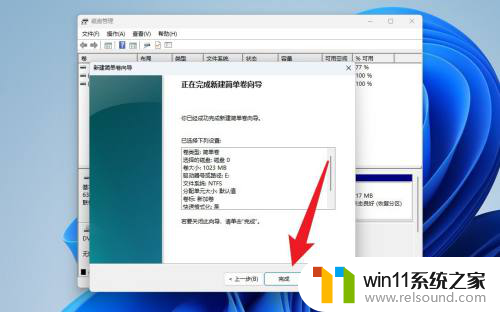
以上就是win11电脑盘怎么分盘出来的全部内容,有需要的用户可以按照以上步骤进行操作,希望对大家有所帮助。
- 上一篇: win11睡眠死机
- 下一篇: win11添加安全站点
win11电脑盘怎么分盘出来相关教程
- win11d盘扩展不了为什么 win11 D盘不能扩展卷如何解决
- win11怎么显示此电脑 win11桌面显示此电脑的步骤
- win11无法找到声音输出设备
- 显示我的电脑win11的方法 桌面显示我的电脑win11如何操作
- win11电脑取消开机密码的方法 win11取消登陆密码如何操作
- win11如何将此电脑固定到任务栏 win11将此电脑固定到任务栏的方法
- win11怎么卸载流氓软件 win11怎么删除流氓软件
- 更新完win11没有声音怎么回事 更新win11没声音如何解决
- win11怎么修改开机密码 win11怎么改开机密码
- win11怎么查看隐藏文件夹 win11如何查看隐藏文件夹
- win10默认显示更多选项
- win11所有文件都不能拖动怎么办
- win11怎么改变鼠标样式
- win11系统扩展屏幕
- win11桌面黑屏但是能打开任务管理器
- win11设备管理器中没有蓝牙
win11系统教程推荐